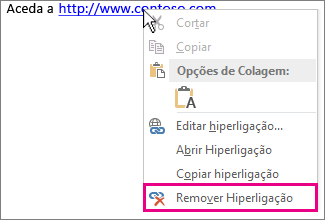Pode remover uma hiperligação de um único endereço, remover muitas ligações ao mesmo tempo, desativar as hiperligações automáticas e desativar o requisito para premir Ctrl para seguir uma hiperligação.
Remover uma hiperligação
Para remover uma hiperligação, mas manter o texto, clique com o botão direito do rato na hiperligação e clique em Remover Hiperligação.
Para remover completamente a hiperligação, selecione-a e, em seguida, prima Delete.
No Excel:
Se a hiperligação tiver sido criada com a função HIPERLIGAÇÃO , pode remover a hiperligação com os seguintes passos:
-
Selecione a célula que contém a hiperligação.
-
Prima Ctrl+C para copiar a hiperligação.
-
Clique com o botão direito do rato e cole com a opção Colar valores .
Remover todas as hiperligações ao mesmo tempo
Se estiver a utilizar o Word, o Outlook ou o Excel, pode remover todas as hiperligações num ficheiro através de um atalho de teclado.
No Word e outlook:
-
Prima Ctrl+T para selecionar todo o texto.
-
Prima Ctrl+Shift+F9.
No Excel:
-
Selecione todas as células que contêm hiperligações ou prima Ctrl+A para selecionar todas as células.
-
Clique com o botão direito do rato e, em seguida, clique em Remover Hiperligações.
Desativar as hiperligações automáticas
Quando não for conveniente que o Office crie automaticamente hiperligações no seu documento à medida que escreve, pode desativá-las.
-
Clique em Ficheiro > Opções > Verificação.
(No Outlook, clique em Opções de > de Ficheiros > Opções do Editor > de Correio > Verificação.)
-
Clique em Opções da Correção Automática e, em seguida, clique no separador Formatar ao Escrever.
-
Desmarque a caixa de verificação Caminhos da Internet e de rede por hiperligações.
Desativar Ctrl+Clique para seguir uma ligação
Por predefinição, o Word e o Outlook exigem que prima Ctrl quando clica para seguir uma hiperligação. Este passo adicional impede-o de aceder acidentalmente a um destino ligado enquanto está a editar um documento.
Se quiser clicar em ligações sem ter de premir Ctrl, experimente o seguinte:
-
No Word, clique em Opções de > de Ficheiros > Avançadas.
No Outlook, clique em Opções de > de Ficheiros > Opções do Editor > de Correio > Avançadas.
-
Em Opções de Edição, desmarque a caixa de verificação Utilizar CTRL + Clicar para seguir a hiperligação .